- Forældede grafikkortdrivere, modstridende programmer og endda pc-overclocking er alle mulige årsager til, at Forza Horizon 4 ikke fungerer i Windows 11.
- Renstart af operativsystemet kan hjælpe dig med at løse dette problem på ingen tid.
- Du kan også være nødt til at opdatere visse enhedsdrivere for at reparere Forza Horizon 4, der går ned på Windows 11.
- Nulstilling af Horizon 4 eller verificering af spilfiler er en anden potentiel løsning at overveje.

xINSTALLER VED AT KLIKKE PÅ DOWNLOAD FIL
Dette værktøj reparerer almindelige computerfejl ved at erstatte de problematiske systemfiler med de oprindelige arbejdsversioner. Det holder dig også væk fra systemfejl, BSoD'er og reparerer skader forårsaget af malware og vira. Løs pc-problemer og fjern virusskader nu i 3 nemme trin:
- Download og installer Fortect på din pc.
- Start værktøjet og Start scanningen at finde ødelagte filer, der forårsager problemerne.
- Højreklik på Start reparation for at løse problemer, der påvirker din computers sikkerhed og ydeevne.
- Fortect er blevet downloadet af 0 læsere i denne måned.
Forza Horizon 4 er et medrivende Windows- og Xbox-racerspil. Nu kan spillere også nyde det på Windows 11. Horizon 4 fungerer dog ikke altid som forventet i Microsofts seneste desktop-platform.
Nogle spillere har skrevet på Microsofts supportforum om, at Forza Horizon 4 ikke kører. For dem starter spillet ikke i Windows 11 eller bliver ved med at gå ned, når de starter det i det mindste.
Skal du også reparere Forza Horizon, der ikke kører på Windows 11? Hvis ja, kan du muligvis gøre det med de potentielle opløsninger nedenfor.
Hvorfor virker Forza Horizon 4 ikke i Windows 11?
Først skal du huske, at din pc skal opfylde Forza Horizon 4s minimumssystemkrav for at spille spillet på den.
Hvis Forza Horizon 4 ikke virker efter at have købt og downloadet det, skal du dobbelttjekke spillets systemkrav. Skærmbilledet nedenfor viser spillets systemkrav:
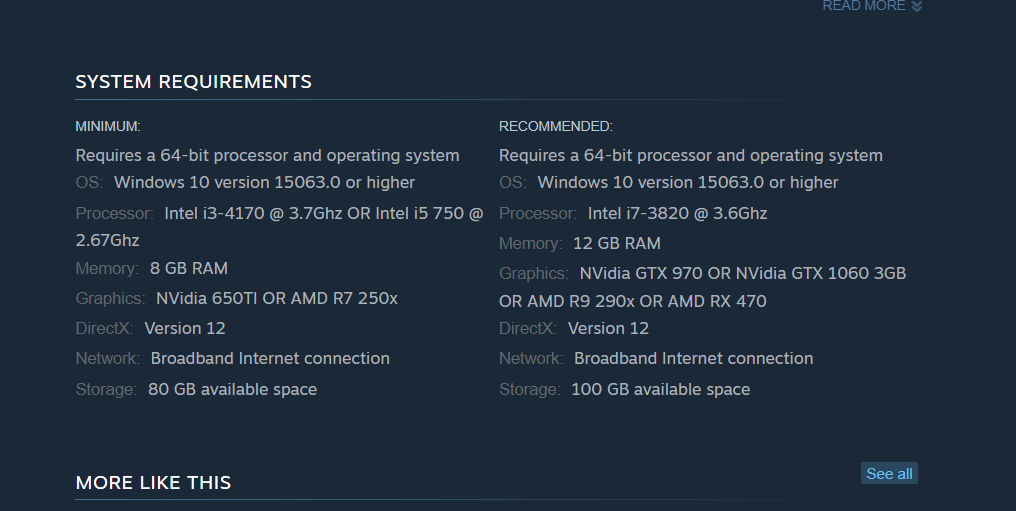
Opfylder din computer disse systemkrav? Hvis ikke, skal du opgradere din pc's hardware, så den opfylder de angivne specifikationer. Alternativt kan du anmode om en Microsoft Store eller Steam-refusion for Forza Horizon 4.
Hvis du er sikker på, at den opfylder minimumssystemkravene til Horizon 4, skal du foretage noget fejlfinding. Det kan være tilfældet, at din Forza Horizon 4-installation er beskadiget på en eller anden måde. I så fald kan nulstilling eller geninstallation af spillet være dit bedste bud.
Forza Horizon 4 har ret avanceret 3D-grafik. Din pc skal altså have en rimelig opdateret grafikkortdriver til det pågældende spil. Hvis din stationære eller bærbare computer har en noget forældet GPU-driver, kan det være grunden til, at spillet ikke virker for dig.
Modstridende programmer er også en almindelig årsag til, at Forza Horizon 4 går ned på Windows 11. Der er en hel del softwareapplikationer kendt for at være i konflikt med spillet.
Nogle tredjeparts antivirusværktøjer kan stoppe Forza Horizon 4 i at lancere, når det ikke er på deres ekskluderingslister.
Hvordan kan jeg rette op på, at Forza Horizon 4 ikke starter på Windows 11?
1. Kør Forza Horizon 4 som administrator
- Højreklik på skrivebordsgenvejen til Forza Horizon 4 og vælg Ejendomme. Hvis du ikke har en, skal du tilføje en genvej til den på skrivebordet ved at trække Horizon 4-appen fra Start menu.
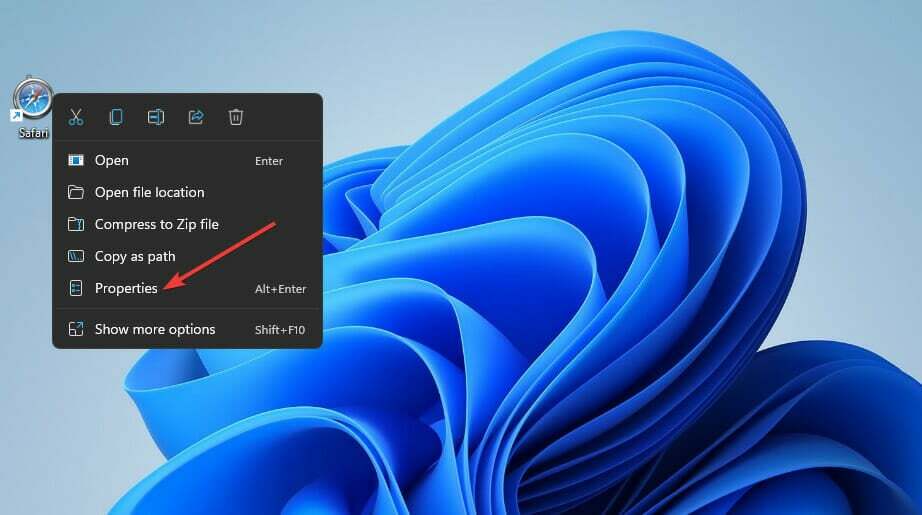
- Klik på Kompatibilitet fanen i spillets egenskabsvindue.
- Vælg Kør som administrator afkrydsningsfeltet.
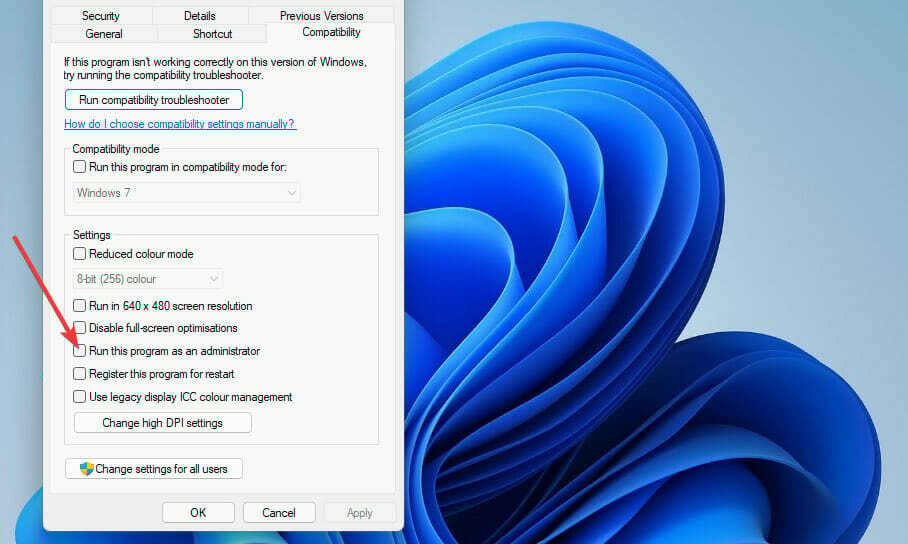
- Tryk på ansøge knappen, og klik Okay At forlade.
2. Nulstil Forza Horizon 4-spilappen
- Klik først på forstørrelsesglas proceslinjeikon.
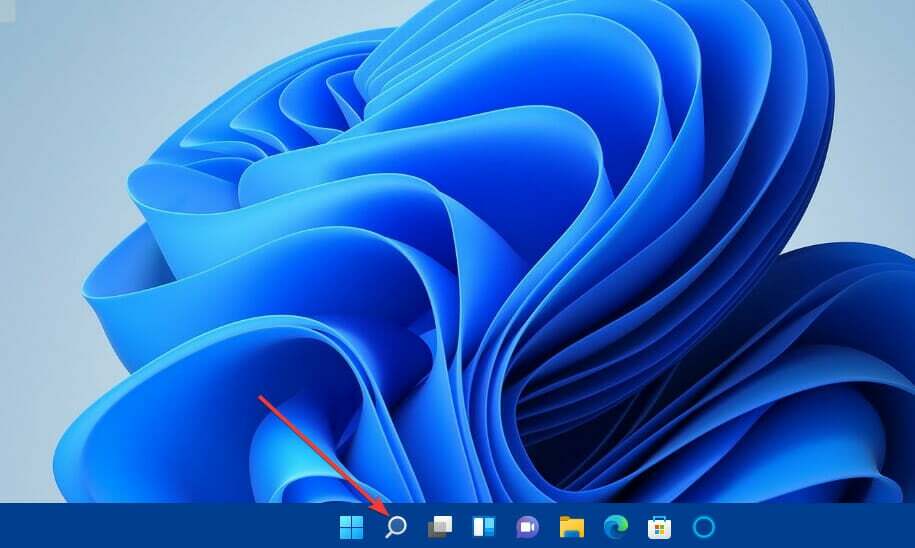
- Indtaste apps og funktioner i søgefeltet.
- Klik på Apps og funktioner søgeresultat for at åbne det Indstillinger fanen.
- Klik derefter på knappen med tre prikker i højre side af den angivne Forza Horizon 4-app.
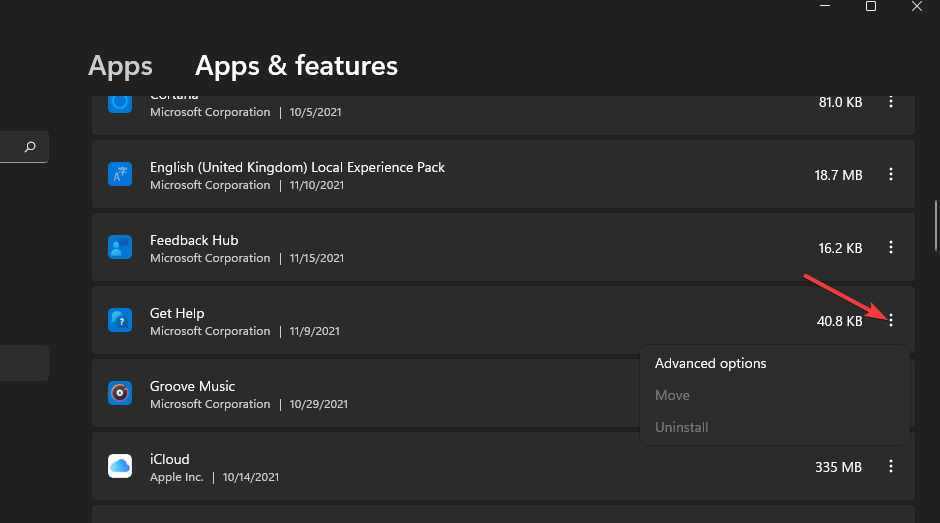
- Vælg Avancerede indstillinger at se dem.
- Tryk på Nulstil knappen til spillet.
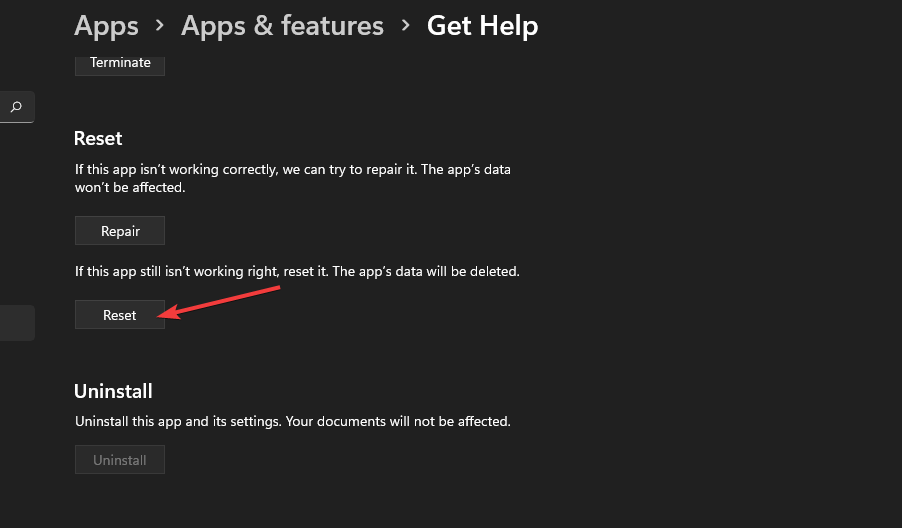
- Klik Nulstil en gang til.
3. Bekræft spilfiler (Steam-fix)
- Åbn Damp spilklientsoftware.
- Vælg Bibliotek fane ind Damp.
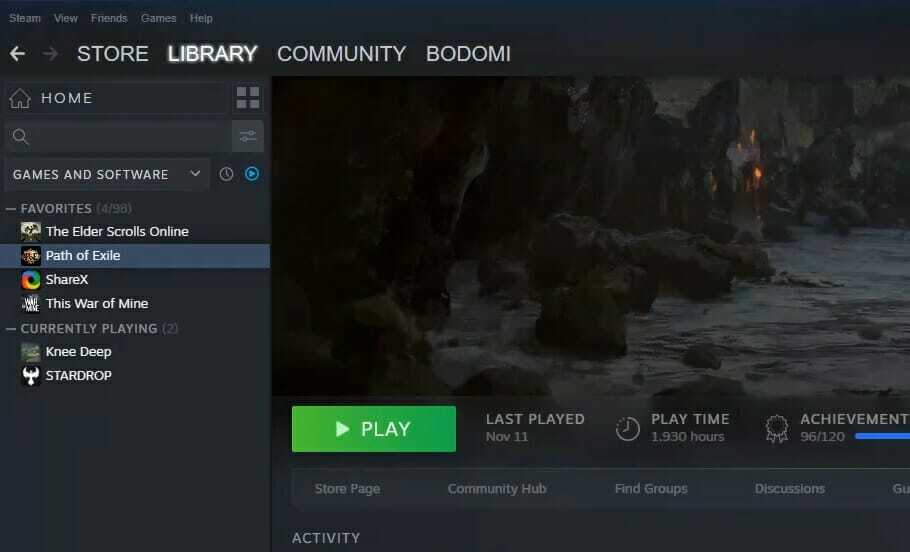
- Højreklik Forza Horizon 4 at vælge dens Ejendomme mulighed.
- Klik på Lokale filer fanen i egenskabsvinduet.
- Tryk på Bekræft integriteten af spilfiler knap til bekræftelsesprocessen.
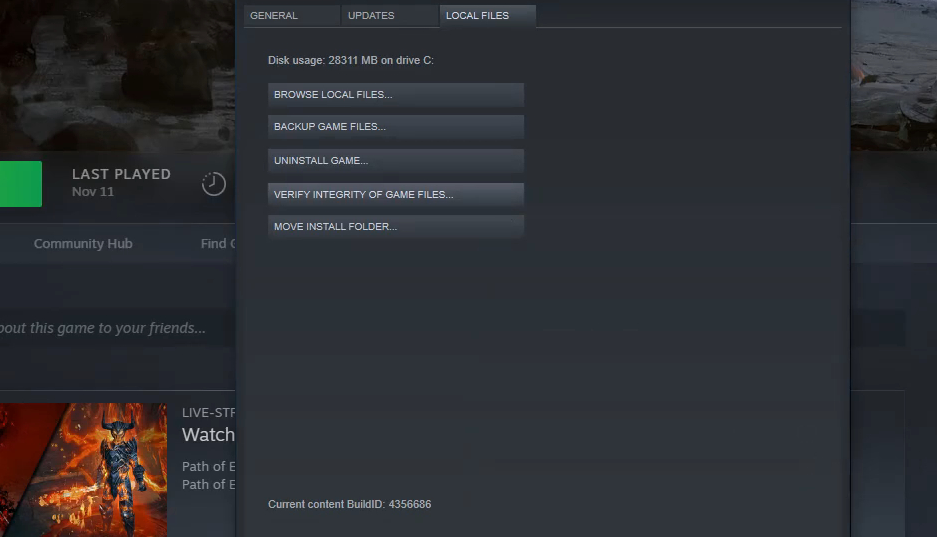
- Vent på, at validering af Steam-filer når 100 procent, og klik derefter på Tæt knap.
4. Deaktiver mikrofonen til Horizon 4
- Klik på Windows proceslinjeikonet for at åbne Start menu.
- Vælg Indstillinger app genvej.
- Klik på Privatliv og sikkerhed fanen.
- Vælg derefter Mikrofon navigationsmulighed.
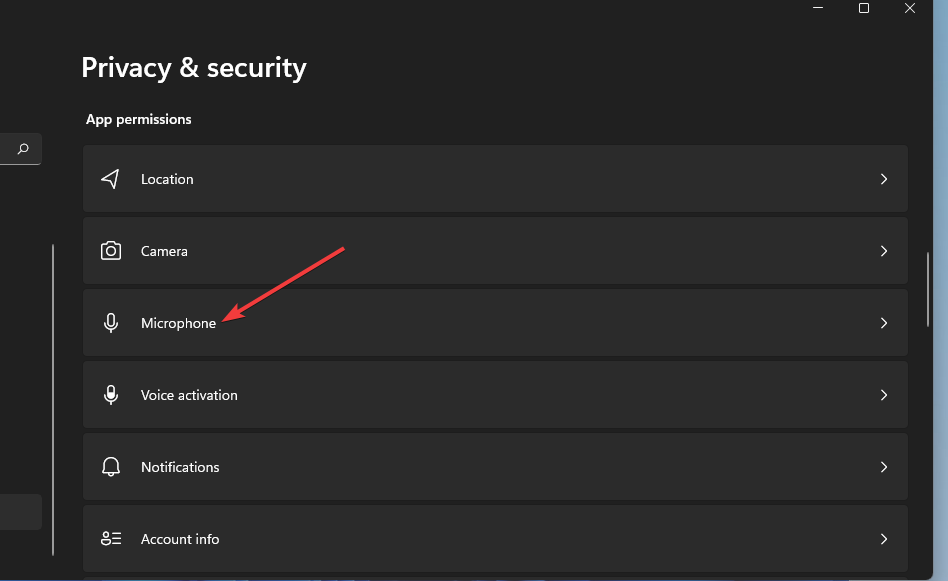
- Deaktiver derefter mikrofonen for den angivne Forza 4-app ved at klikke på dens til/fra-knap.
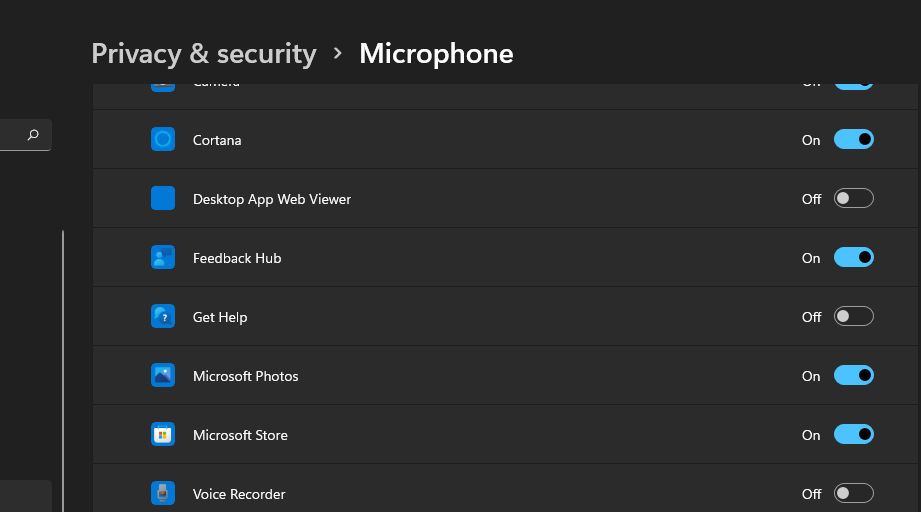
5. Fortryd pc-overclocking
Overclocking af din pc kan få Horizon 4 til at gå ned eller slet ikke starte. Har du overclocket din computers processor eller grafikkort?
Hvis det er tilfældet, skal du nu fortryde den overclocking, du har anvendt, ved at nulstille CPU'en og GPU'en til deres standardindstillinger. Du kan muligvis gendanne standardindstillingerne ved at vælge visse indstillinger i din overclocking-software.
For eksempel kan du klikke på en Nulstil knappen for at gendanne GPU-ændringer. Nogle brugere skal dog muligvis indtaste BIOS-indstillinger (Basic Input Output System) for at fortryde overclocking.
Efter at have udført disse ændringer, skal du kontrollere, om problemet med Forza Horizon 4, der ikke starter på Windows 11, er væk.
6. Vælg højtydende strømindstillinger
- Åbn Windows 11 Søg værktøj ved at trykke på Windows + S tastaturgenvej.
- Input Kontrolpanel i søgetekstfeltet for at finde det.
- Klik derefter Kontrolpanel i søgeværktøjet.
- Vælg Hardware og lyd kategori.
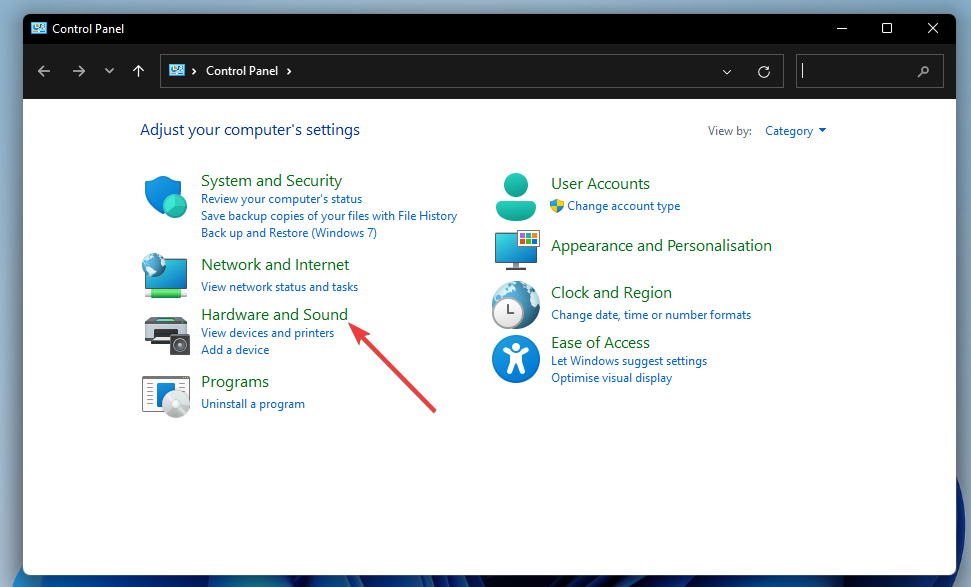
- Klik Strømindstillinger for at se disse indstillinger.
- Vælg derefter Høj ydeevne Radio knap.
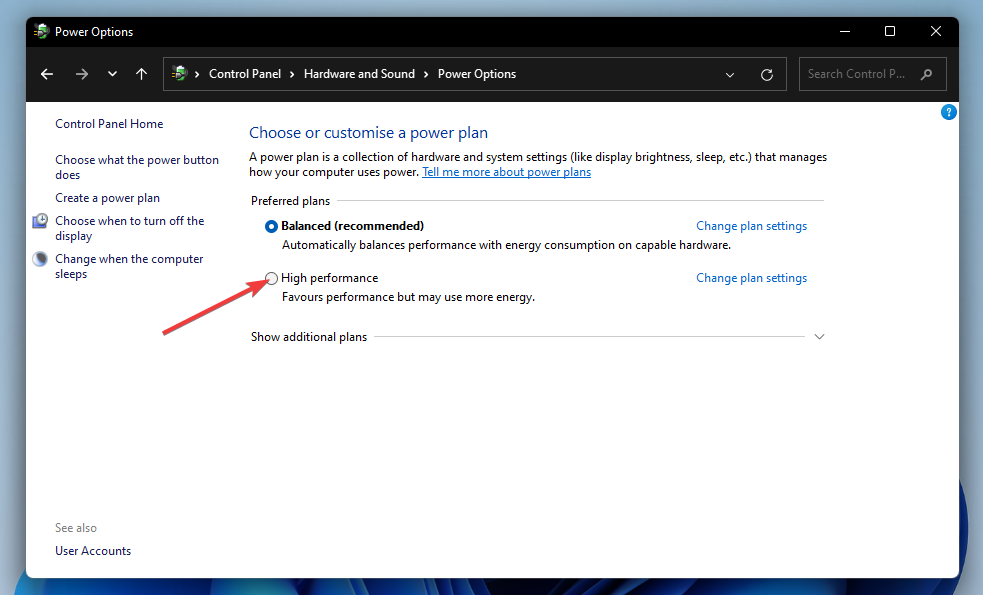
- Luk Kontrolpanel, og klik Strøm, derefter Lukke ned på den Start menu for at genstarte.
7. Opdater din pc's grafikkortdriver
- Åbn AMD eller NVIDIA driver download webside i en browser afhængigt af hvilket grafikkort din pc har.
- Vælg din grafikkortmodel og Windows-platform i menuerne.
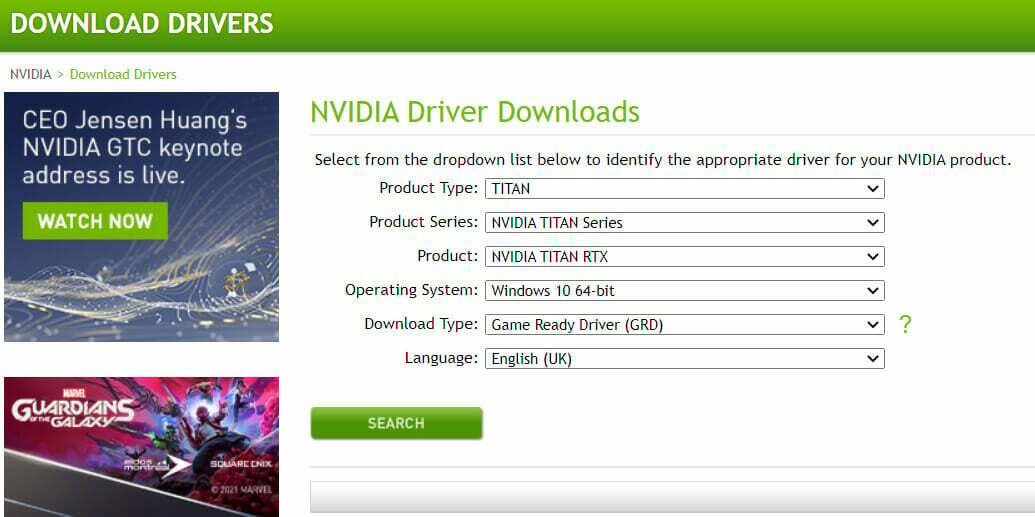
- Klik på Indsend eller Søg knap.
- Klik derefter på Hent knap for den seneste kompatible grafikkortdriver med din pc.
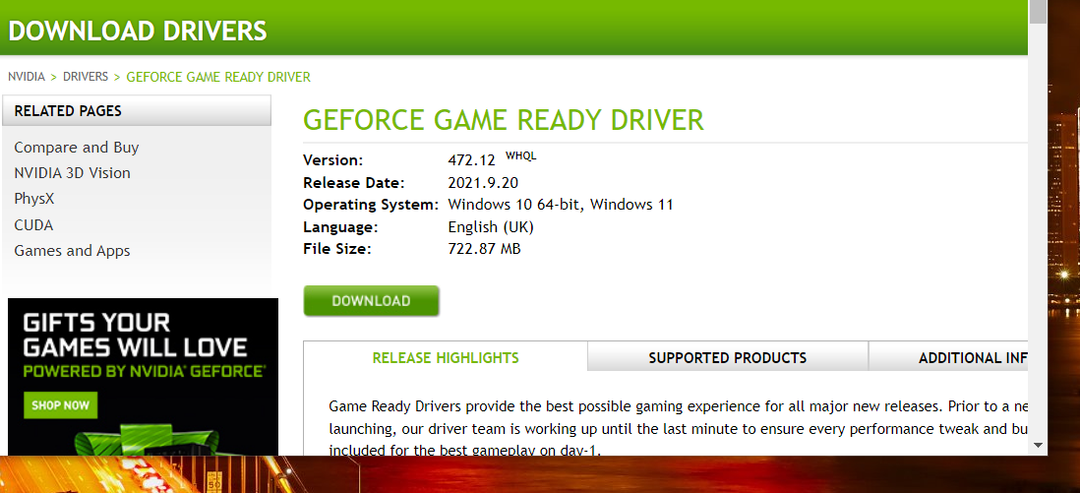
- Når du har downloadet driverpakken, skal du trykke på Windows tasten + E genvejstast.
- Åbn den mappe, du gemte driverpakken i.
- Klik på driverpakkefilen for at åbne dens opsætningsguide.
- Gå derefter gennem opsætningsguiden for at installere grafikdriveren.
Ekspert tip:
SPONSORERET
Nogle pc-problemer er svære at tackle, især når det kommer til manglende eller beskadigede systemfiler og arkiver i din Windows.
Sørg for at bruge et dedikeret værktøj, som f.eks Fortect, som vil scanne og erstatte dine ødelagte filer med deres friske versioner fra dets lager.
Du kan også tjekke, om du skal opdatere dit grafikkorts driver med tredjeparts driveropdateringssoftware. Scanning af din pc med et tredjeparts driveropdateringsværktøj som f.eks DriverFix vil vise dig, hvilke enheder på den har gamle og forældede drivere.
8. Deaktiver tredjeparts antivirussoftware
Der er en del antivirus-værktøjer, der ikke blandes godt med Forza Horizon 4. AVG, Avast, Avira, Comodo Antivirus og Emisoft Anti-Malware er blandt dem, der er bekræftet i konflikt med spillet. Så det anbefales i det mindste at deaktivere antivirussoftware, før du spiller spillet.
Du kan normalt deaktivere tredjeparts antivirusværktøjer fra deres kontekstmenuer. Højreklik på et systembakkeikon for din antivirussoftware og se efter en deaktiverings- eller deaktiveringsindstilling på den. Vælg indstillingen deaktiver for at slukke for dets skjold i mindst et par timer.
Alternativt kan du prøve at tilføje Forza 4 til dit antivirusprograms undtagelsesliste. Se instruktionerne på dit antivirusprograms websted for yderligere oplysninger om, hvordan du opsætter softwareekskluderinger for det.
9. Ren-boot Windows 11
- Tryk på Windows tasten + x på samme tid, som er tastaturgenvejen.
- Vælg Løb genvej på Win + X menu.
- Indtast følgende MSConfig-kommando og klik Okay:
msconfig - Klik Selektiv opstart indenfor Generel fanen.
- Fjern markeringen i Indlæs startelementer mulighed for at fravælge dette afkrydsningsfelt.
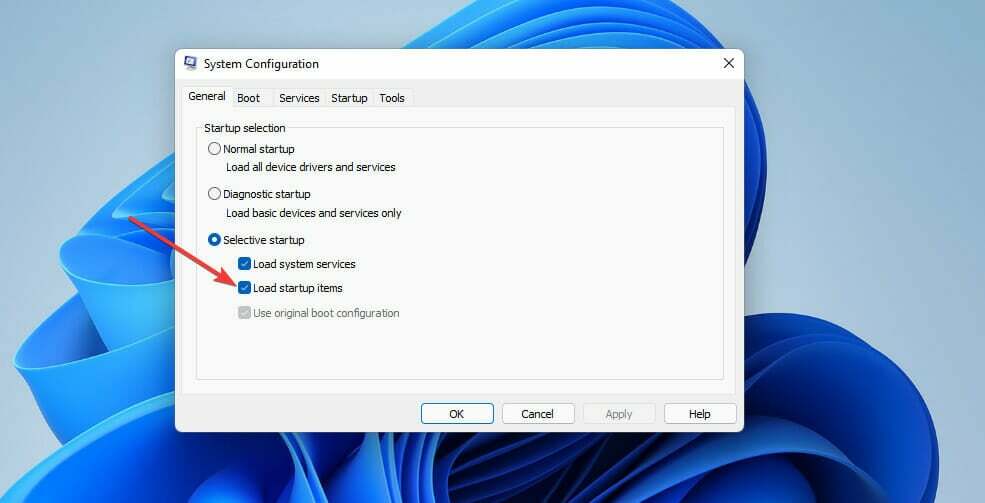
- Hvis de ikke allerede er valgt, skal du vælge Indlæs systemtjenester og Brug original boot-konfiguration indstillinger.
- Vælg derefter Tjenester fanen.
- Klik Skjul alle Microsoft-tjenester for at vælge denne indstillings afkrydsningsfelt.

- Vælg Slå alt fra mulighed.
- Tryk på ansøge knappen for at gemme indstillinger.
- Klik Okay at forlade System konfiguration værktøj.
- Vælg derefter Genstart mulighed.
- Prøv at spille Forza Horizon 4 efter genstart.
Hvis denne opløsning virker, styrtede et tredjepartsprogram eller en tjeneste sandsynligvis spillet ned, før du renstartede Windows 11.
Sonic Audio, Discord, OBS, MSI Afterburner, Logitech G Hub, Nahimic Audio, Xsplit og EVGA Precision er nogle af de apps, der er bekræftet i konflikt med Forza 4.
Du kan gendanne den originale boot-konfiguration ved at vælge Indlæs startelementer og Aktiver alle muligheder indenfor System konfiguration vindue. Hvis du gør det, skal du identificere, hvilken app der er i konflikt med spillet for manuelt at fjerne det fra opstarten.
10. Geninstaller Forza Horizon 4
BEMÆRK
Disse instruktioner er til geninstallation af Forza Horizon 4 MS Store-appen. Steam-spillere kan afinstallere og geninstallere spillet med Steam-klientsoftwaren.
- Åbn Apps og funktioner fane ind Indstillinger som skitseret inden for de første tre trin af den anden opløsning.
- Klik på knappen med tre prikker for at vælge Forza Horizon 4-appen Afinstaller.
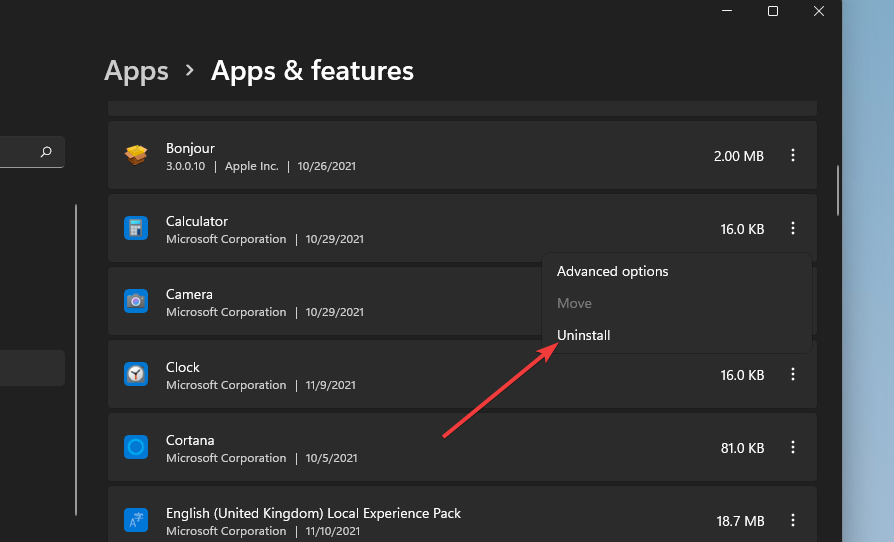
- Vælg Afinstaller igen for at bekræfte.
- Inden du geninstallerer spillet, skal du klikke Strøm og Genstart på den Start menu.
- Vælg derefter Microsoft Store på den Start menu.
- Gå ind Forza Horizon 4 i Microsoft Store søgefelt.
- Vælg Forza Horizon 4 app-siden i søgeresultaterne.
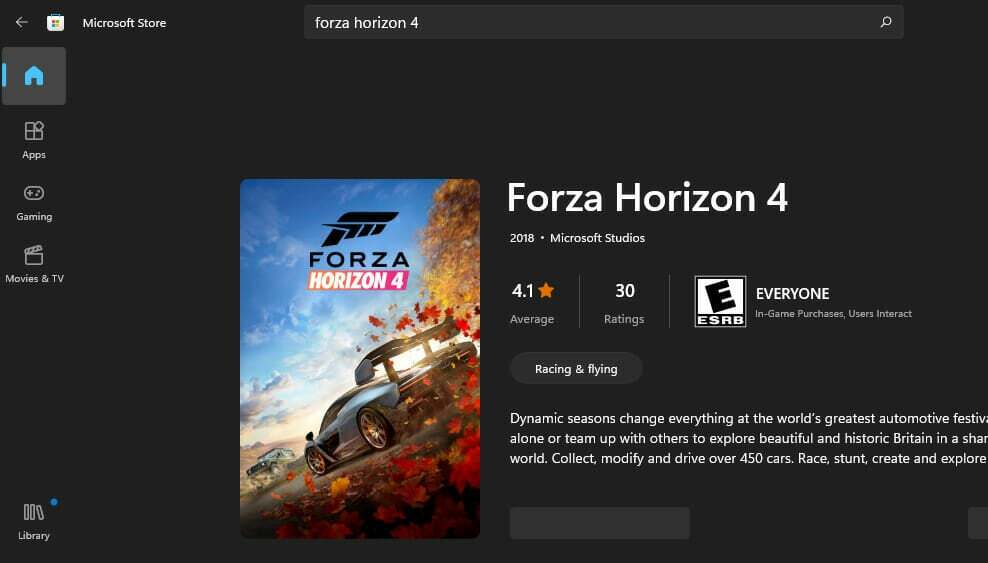
- Download derefter spillet fra dets MS Store-side for at geninstallere det.
Hvordan kan jeg optimere spil i Windows 11?
Windows 11 indeholder en Game Mode-indstilling, du kan aktivere for at optimere spil. Denne indstilling optimerer systemressourcer til spil ved at deaktivere overflødige baggrundsprocesser og Windows-opdateringer, mens du spiller dem. Du kan aktivere spiltilstand på følgende måde:
- Tryk på Windows tasten + jeg tastaturgenvej.
- Vælg Spil til venstre for Indstillinger.
- Klik på Spilletilstand navigationsmulighed.
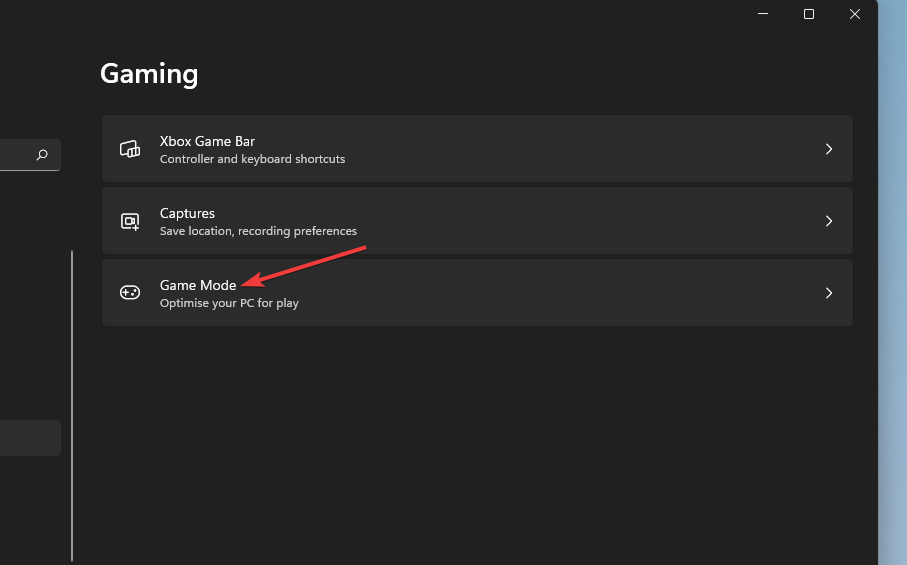
- Klik derefter på Spilletilstand mulighed på.
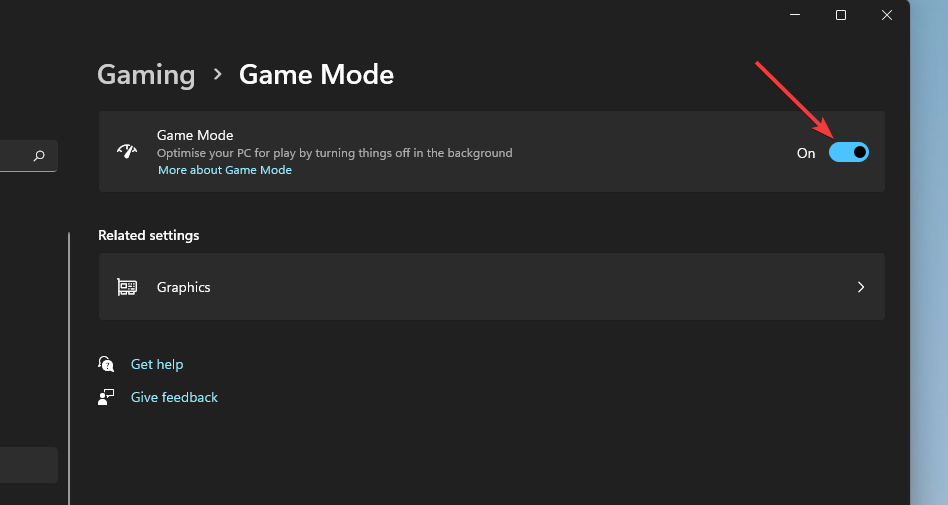
Hvis du nogensinde har brug for at rette Forza Horizon 4-lag i Windows 11, kan du overveje at spille spillet med VPN-software installeret. Du kan vælge en mindre overfyldt server, når du bruger en sådan tjeneste.
Samlet set er der forskellige potentielle opløsninger til at reparere Forza Horizon 4, der ikke kører på Windows 11. De ovennævnte vil løse nogle af de mest sandsynlige årsager til, at spillet går ned.
Der er dog sandsynligvis mange flere potentielle rettelser til, at Horizon 4 ikke virker. Du kan også tjekke ud Forza Support hjemmeside. Det er en dedikeret supportside for Forza-racerspil, hvorfra du kan indsende supportbilletter.
For at gøre det skal du logge ind på det pågældende websted og åbne dets indsend en anmodningsside. Endnu mere, tøv ikke med handle, hvis du ikke kan spille Forza Horizon 4 online på din pc.
Og der er nogle Windows 11-spilindstillinger, som du skal aktivere for at sikre top grafisk ydeevne og et glat gameplay.
De potentielle Windows 11-rettelser i vores guide kan kickstarte dit Forza Horizon 4-spil. Så sørg for at prøve at anvende de fleste af dem, før du søger yderligere fejlfindingsvejledning om Forza Horizon 4, der ikke starter på Windows 11-problemet.
Du er velkommen til at diskutere Forza Horizon 4, der ikke fungerer på Windows 11, i vores kommentarsektion nedenfor.
Oplever du stadig problemer?
SPONSORERET
Hvis ovenstående forslag ikke har løst dit problem, kan din computer opleve mere alvorlige Windows-problemer. Vi foreslår, at du vælger en alt-i-en-løsning som Fortect at løse problemer effektivt. Efter installationen skal du blot klikke på Vis&Ret knappen og tryk derefter på Start reparation.


